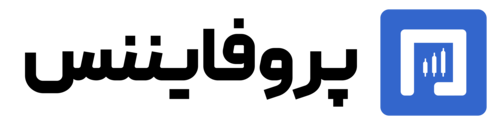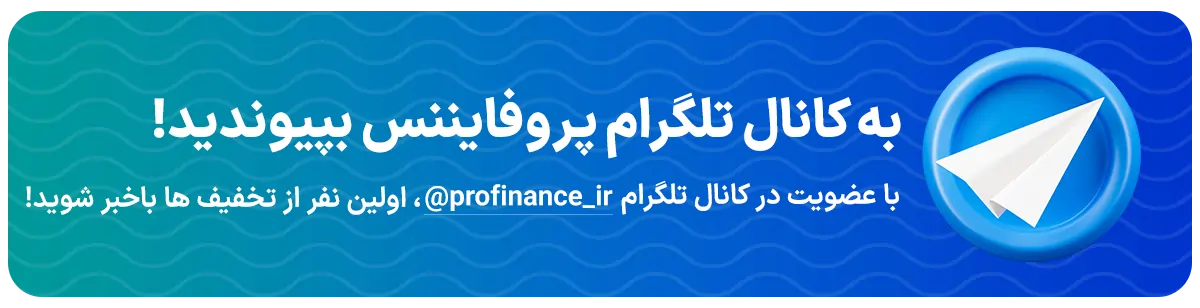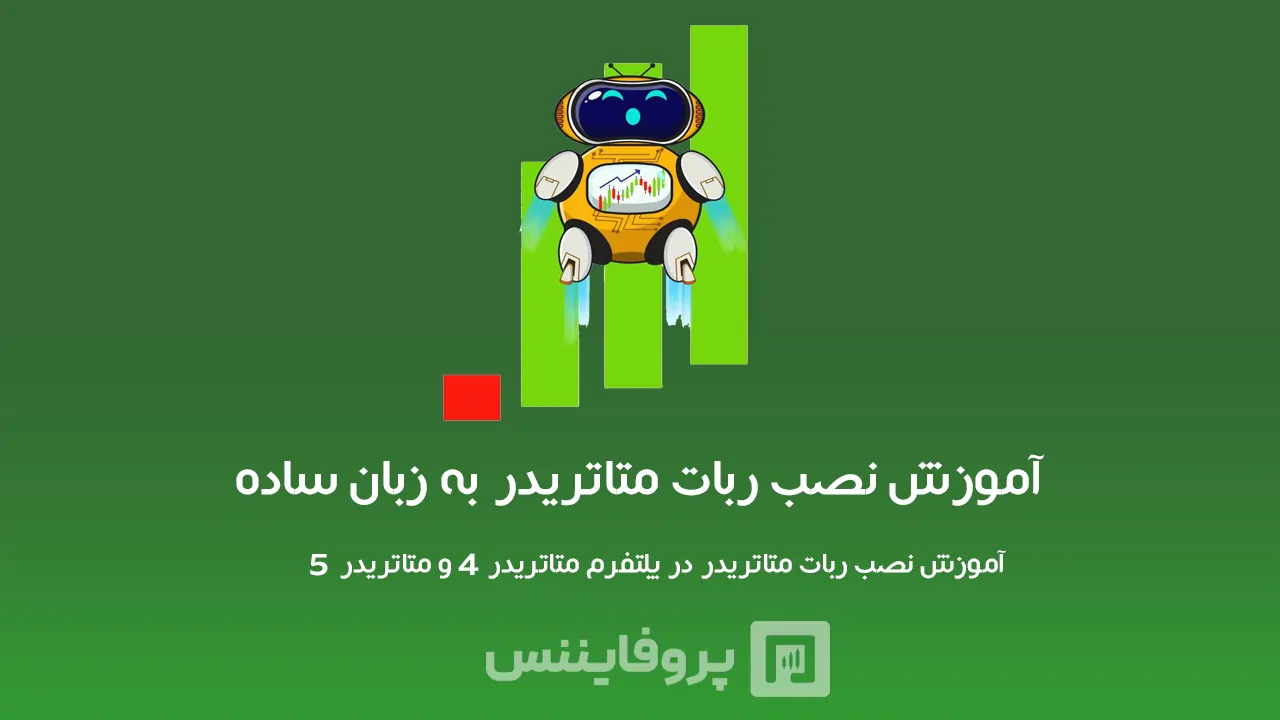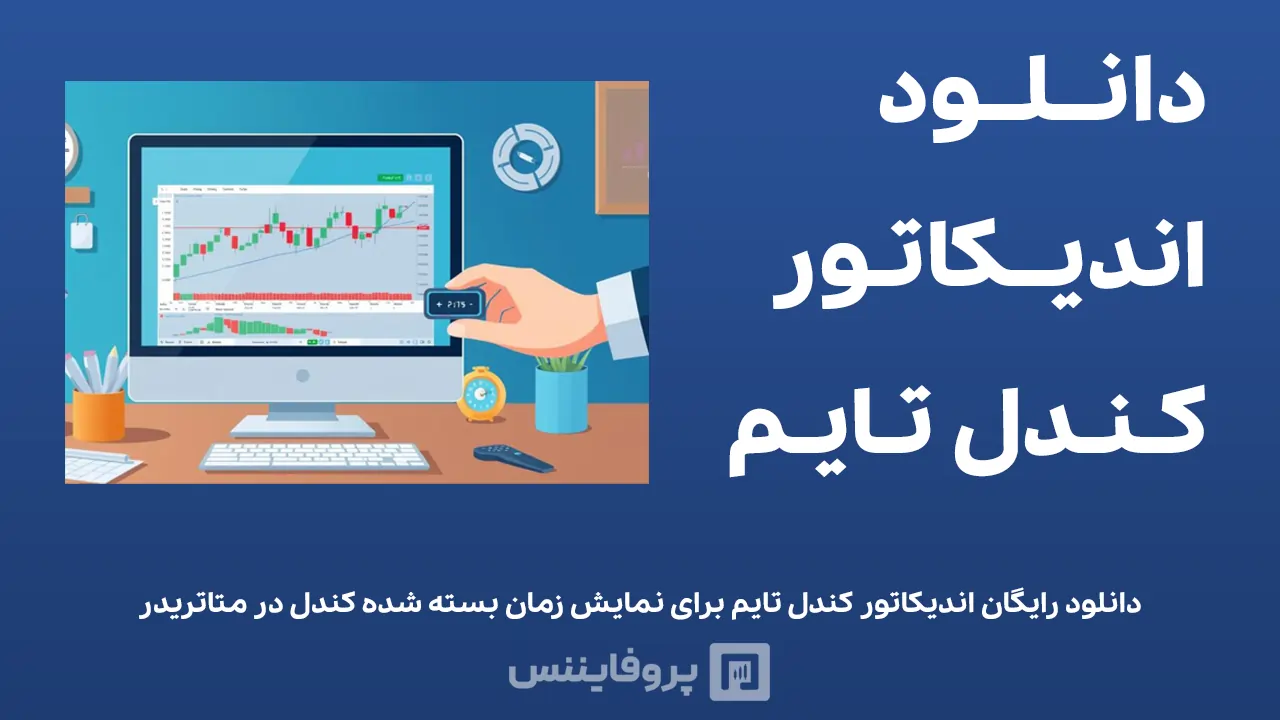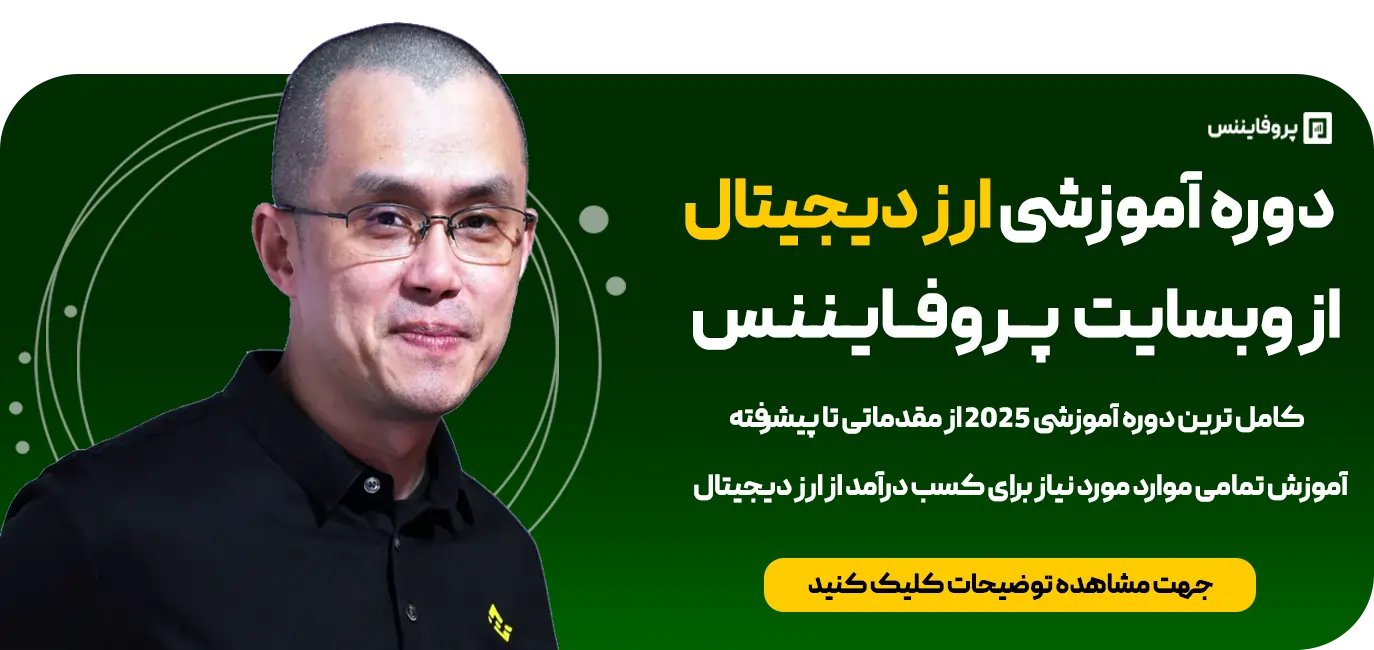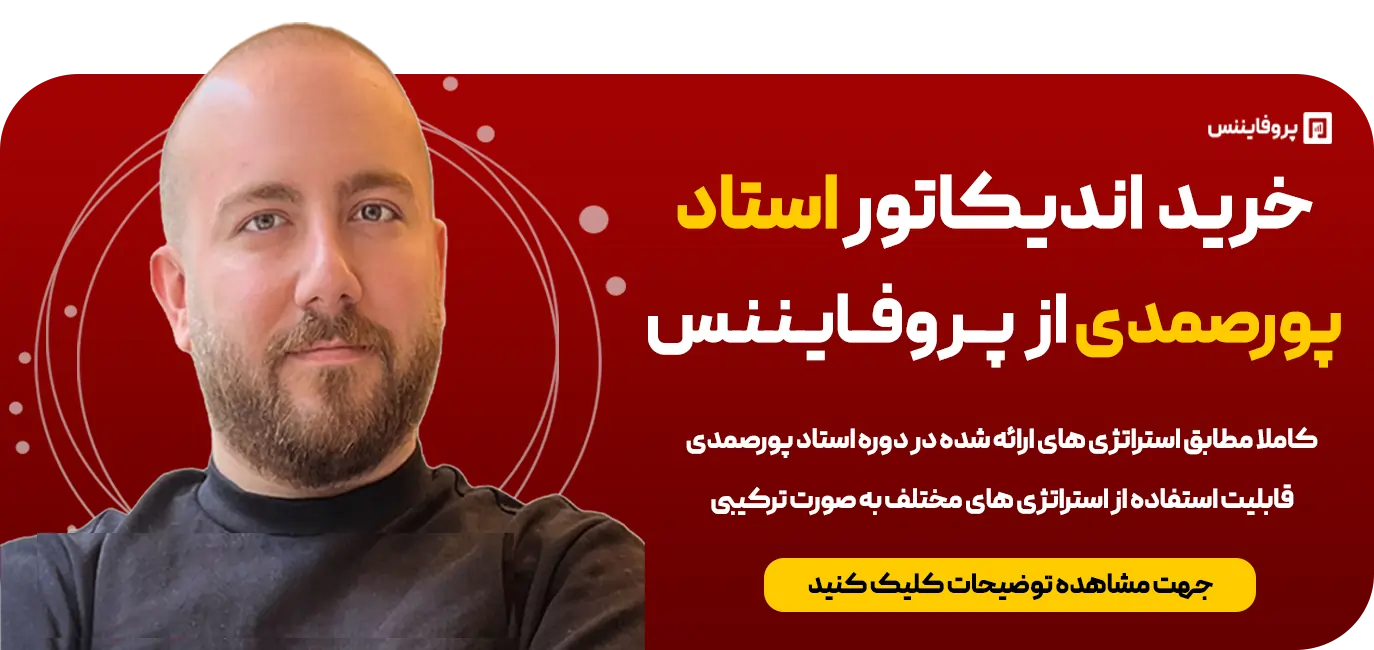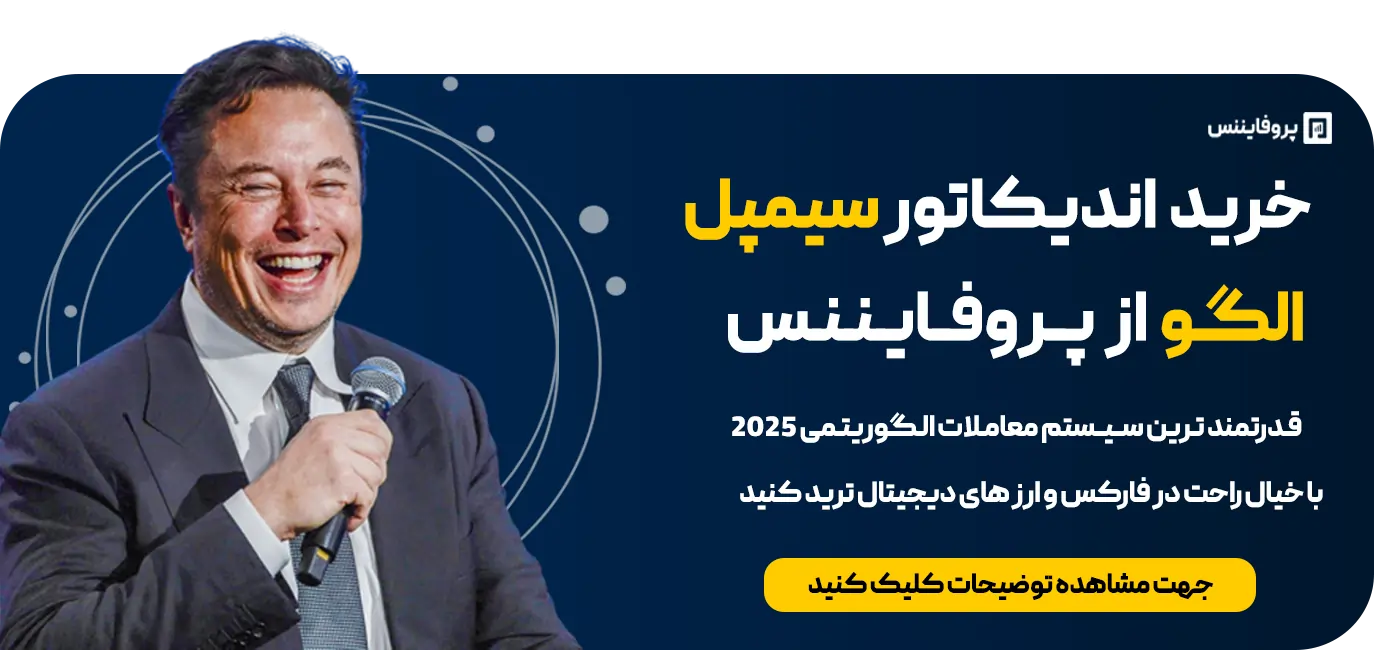در این مقاله آموزشی قصد داریم نحوه نصب ربات متاتریدر یا همان اکسپرت فارکس را به صورت تصویری آموزش بدیم . ابتدا باید فایل ربات را برای پلتفرم متاتریدر 4 با پسوند ex4 یا mq4 و برای پلتفرم متاتریدر 5 با پسوند ex5 یا mq5 از مارکت های معتبر نظیر وبسایت mql5 و یا وبسایت پروفایننس دریافت کنید و سپس مراحل زیر را انجام دهید .
آموزش نصب ربات در متاتریدر 4
متاتریدر خود را باز کنید و از منوی فایل گزینه open data folder را انتخاب کنید تا پوشه مربوط به متاتریدر باز شود:
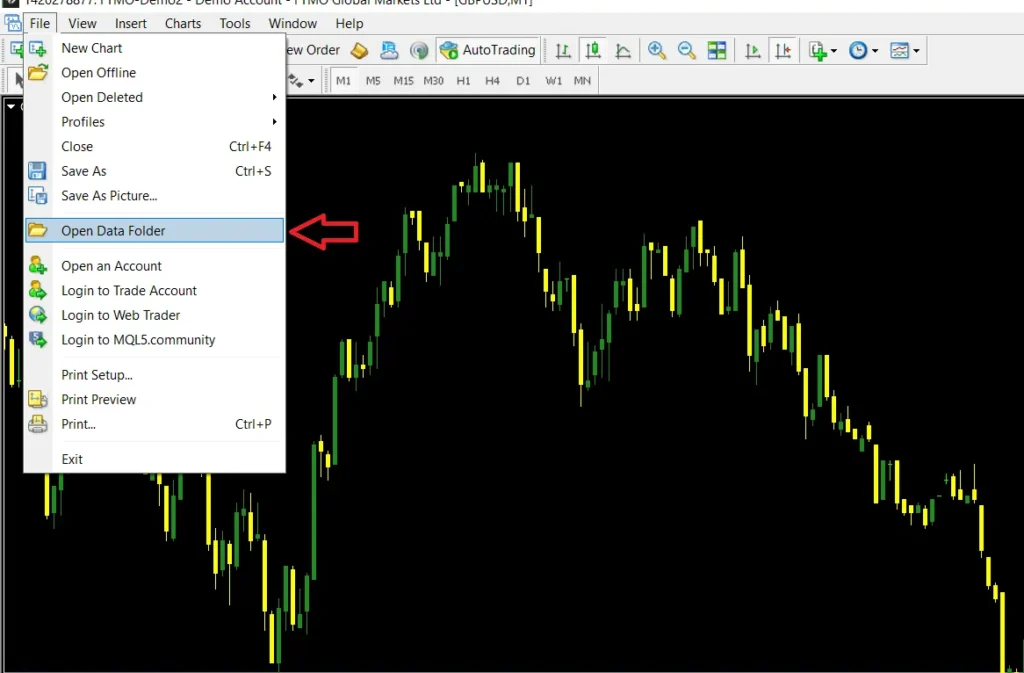
پس از باز شدن پوشه متاتریدر پوشه mql4 را انتخاب میکنیم :
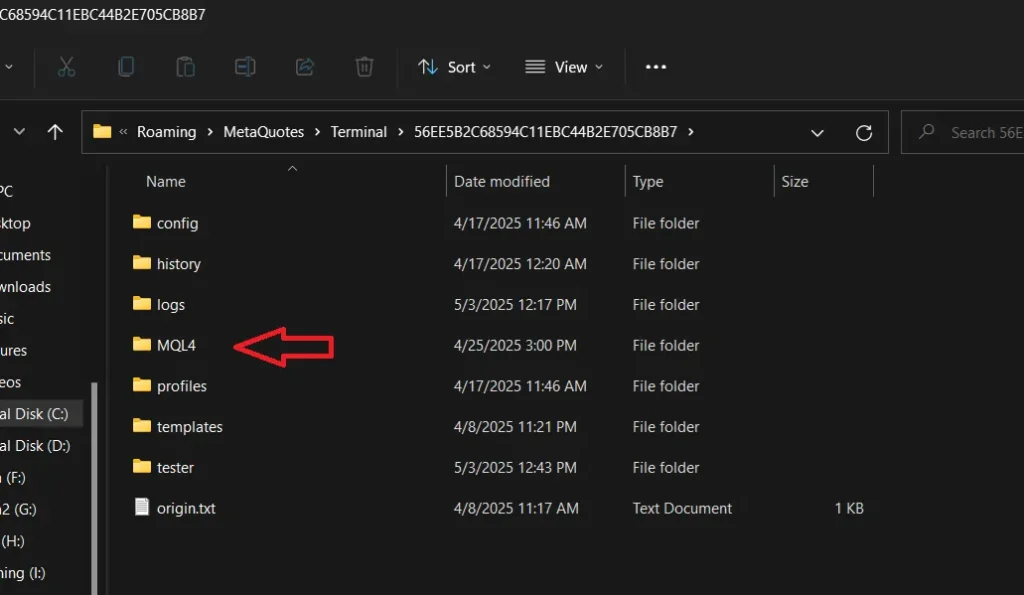
پوشه experts را انتخاب میکنیم :
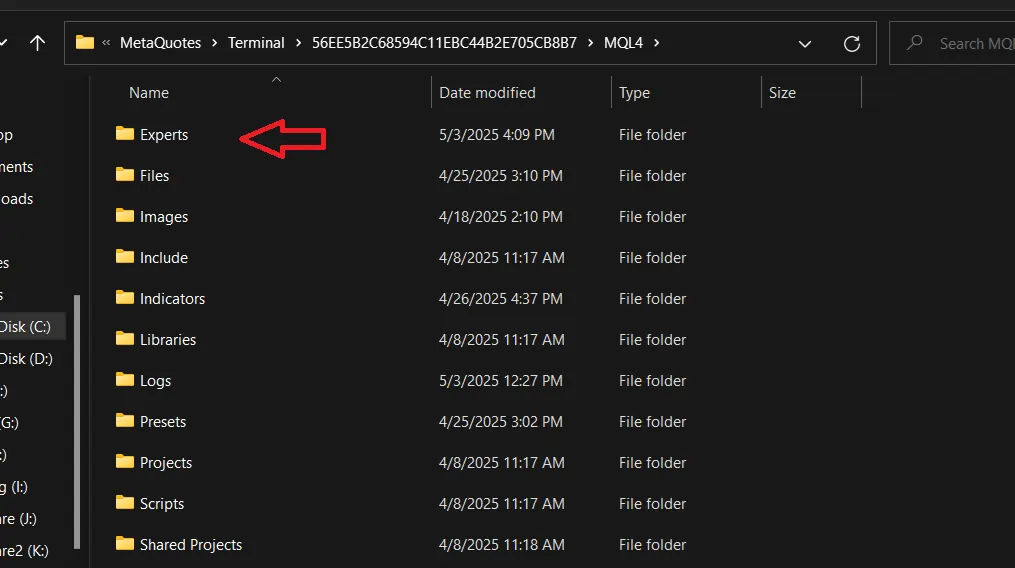
فایل ربات متاتریدر دانلود شده از مارکت های معتبر (نظیر وبسایت mql5 یا پروفایننس) را کپی میکنیم.
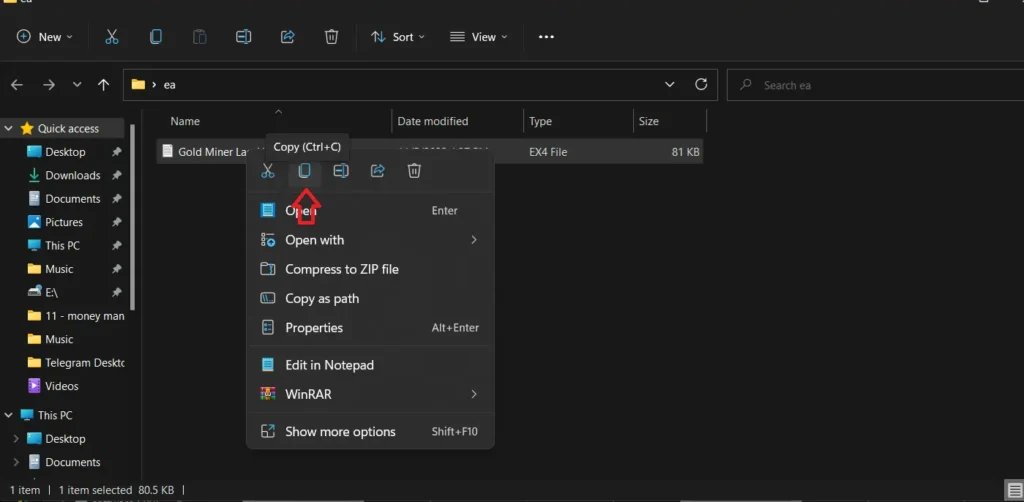
سپس آن را در پوشه experts پیست میکنیم :

بعد از آن وارد متاتریدر میشویم از منو گزینه navigator را انتخاب میکنیم تا پنجره آن باز شود :

پس از باز شدن پنجره navigator در یک بخشی از آن راست کلیک کرده و گزینه refresh را کلیک میکنیم :
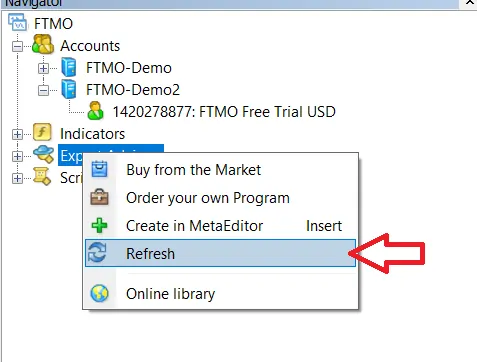
پس از رفرش در پنجره navigator ربات ما به صورت کامل نصب میشود و با دابل کلیک کردن میتوانیم آن را روی چارت قرار دهیم :
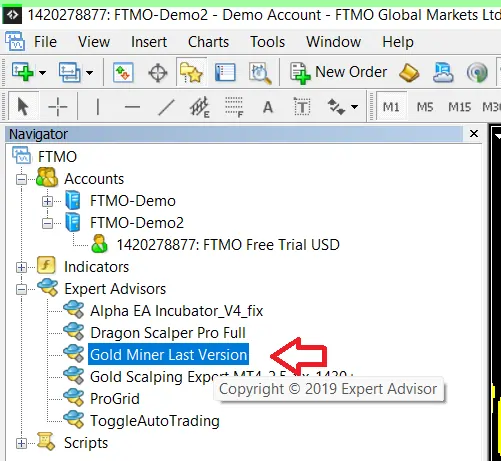
خب ربات متاتریدر ما تا اینجای کار به درستی نصب شده است و هم اکنون میتوانیم از آن استفاده کنیم . اگر دنبال دریافت جدیدترین ربات های متاتریدر هستید پیشنهاد میکنم حتما صفحه ربات متاتریدر در فروشگاه پرو فایننس را مشاهده کنید .
آموزش نصب ربات در متاتریدر 5
ابتدا متاتریدر 5 را باز میکنیم و از منوی فایل گزینه open data folder را کلیک میکنیم تا باز شود .
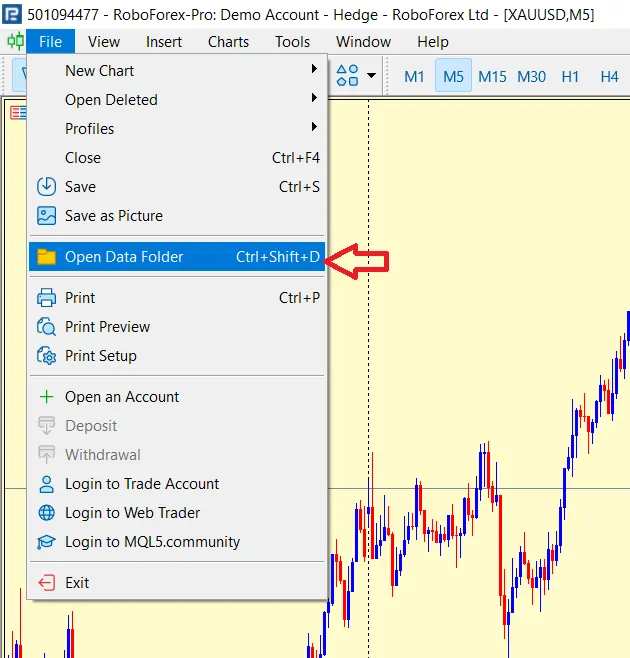
وارد پوشه mql5 میشویم :
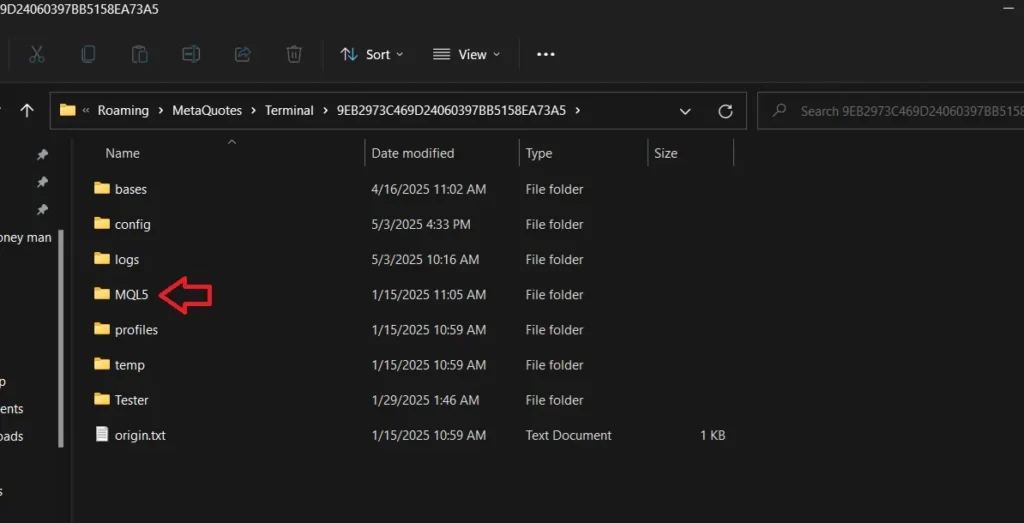
وارد پوشه experts میشویم :
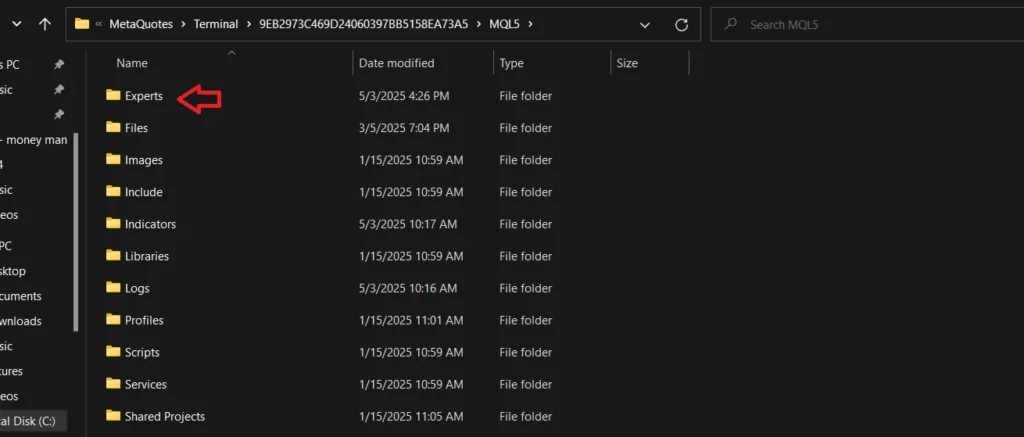
فایل ربات متاتریدر دانلود شده از مارکت های معتبر (نظیر وبسایت mql5 یا پروفایننس) را کپی میکنیم.
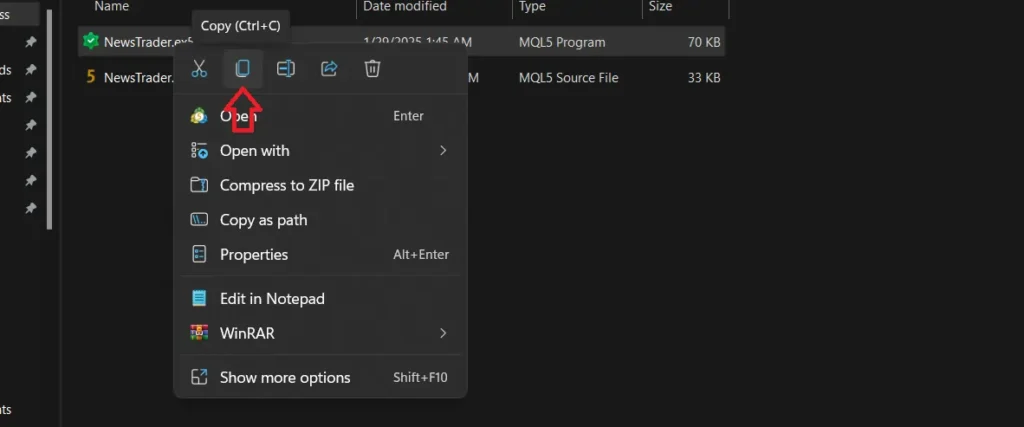
سپس آن را در پوشه experts مرحله قبل paste میکنیم : 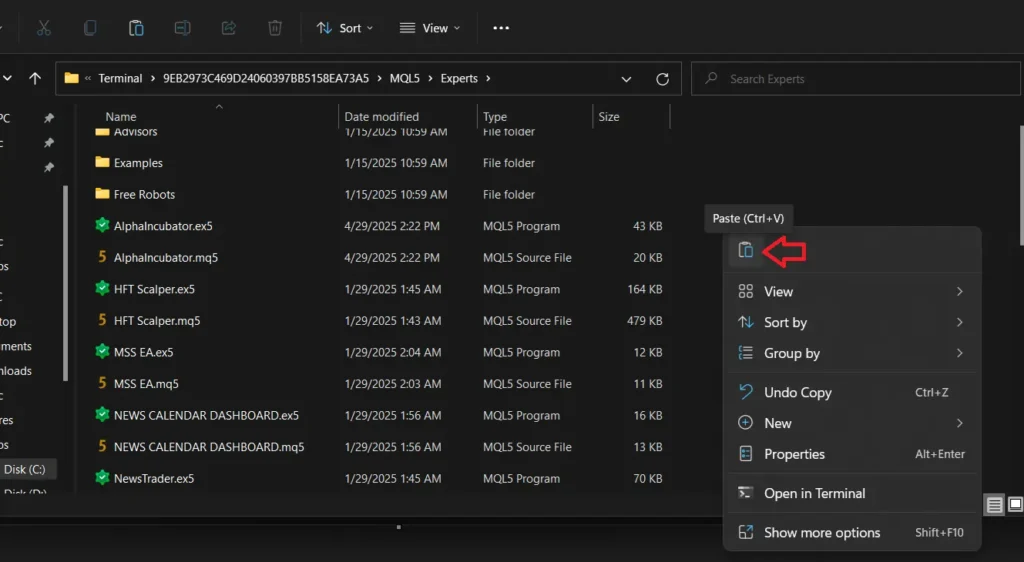
از منوی View گزینه Navigator را انتخاب میکنیم تا پنجره navigator باز شود :
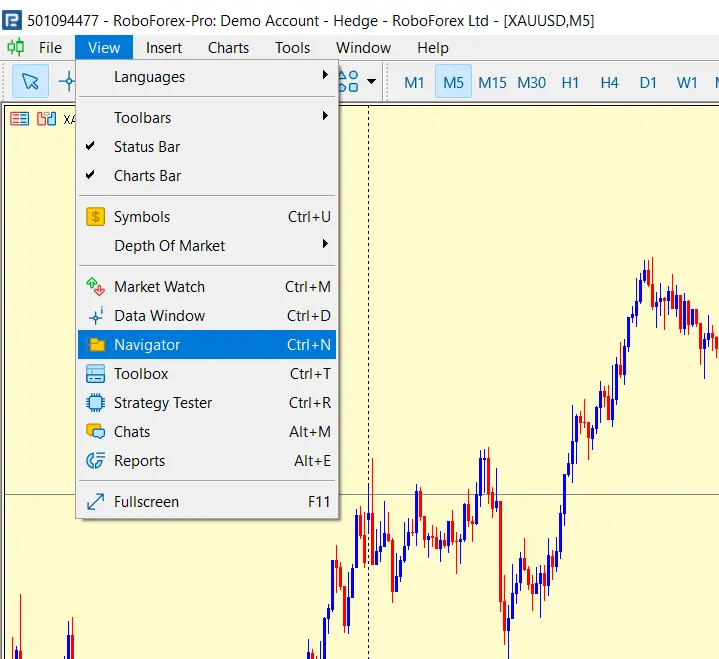
در یک بخش از navigator راست کلیک میکنیم و گزینه refresh را انتخاب میکنیم :
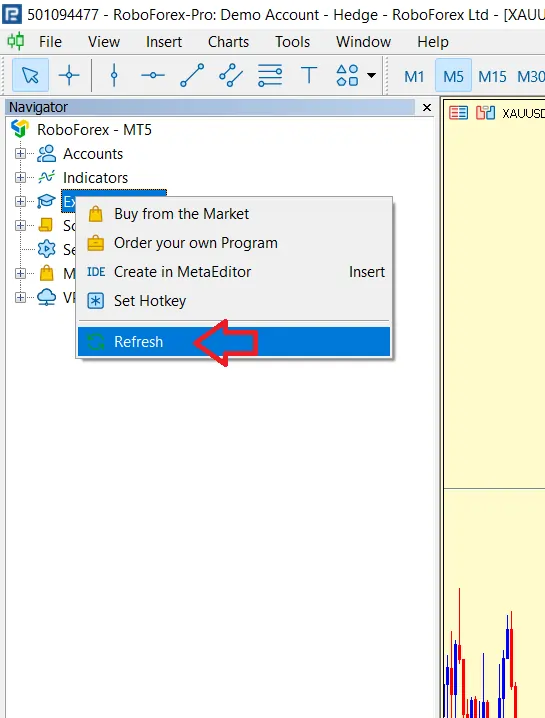
خب حالا ربات متاتریدر ما به صورت کامل نصب شده است و میتوانیم از آن استفاده کنیم :

در صورت وجود هرگونه مشکل در این مراحل میتوانید با پشتیبانی پروفایننس در ارتباط باشید .